你是不是经常觉得别人用电脑时手指在键盘上噼里啪啦一顿敲特别帅?有没有遇到过着急找文件却对着鼠标点来点去急出一身汗的时候?哎,我跟你说啊,其实这些操作只要记住几个键盘组合键,分分钟就能变成办公室最靓的仔!今天咱们就来扒一扒Windows10里那些能让你效率翻倍的快捷键,保证连隔壁王大爷都能学会!
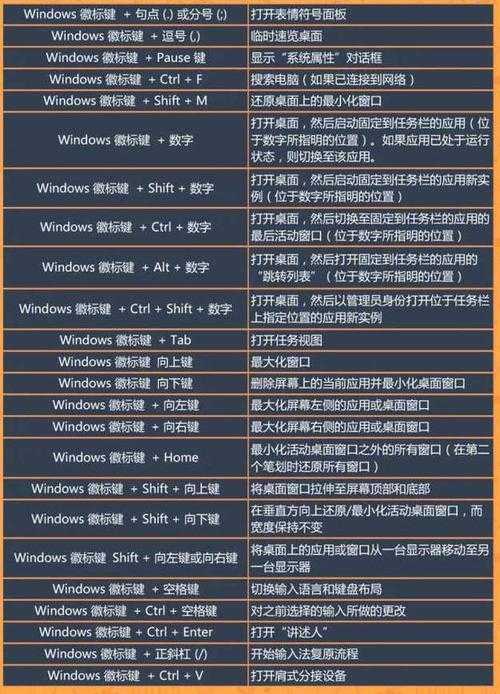
(Win10键盘快捷键大全:高效操作必备指南)
一、基础生存技能包
先来说说每天都要用到的保命操作。这些快捷键你要是不会,就跟做饭不会用菜刀一样,干啥都费劲!
1. 文件管理三剑客
- Ctrl + C / V / X:复制粘贴剪贴,地球人都知道对吧?但你知道按住Ctrl还能多选文件吗?
- Ctrl + Z / Y:后悔药组合!Z是撤销上一步,Y是重做,写文档手滑删错东西时能救命
- Ctrl + A:全选快捷键,收快递填地址时一键选中所有文字超方便
2. 窗口操作必杀技
| Alt + Tab | 在打开的程序间快速切换 |
| Win + ←/→ | 把窗口贴到屏幕左右半边 |
| Win + D | 老板键!瞬间显示桌面 |
二、进阶玩家秘籍
学会了这些,你就能在同事面前假装很懂电脑的样子了(手动狗头)
1. 虚拟桌面黑科技
- Win + Ctrl + D:新建虚拟桌面,上班摸鱼必备神器
- Win + Ctrl + ←/→:在不同桌面间切换
- Win + Tab:查看所有打开的窗口和桌面
2. 文件资源管理器骚操作
在文件夹窗口里试试这些:
- Alt + Enter:查看文件属性
- F2:重命名文件(比右键快多了)
- Shift + Delete:永久删除不经过回收站
三、专业级技巧大放送
这部分有点难度,但是学会了绝对能让你在办公室横着走!
1. 系统功能直通车
| Win + L | 秒锁电脑(上厕所必备) |
| Win + I | 打开设置界面 |
| Win + X | 召唤高级菜单(设备管理器什么的都在这里) |
2. 截图截屏全家桶
- Win + Shift + S:区域截图(超好用但很多人都不知道)
- PrtScn:全屏截图到剪贴板
- Alt + PrtScn:只截当前窗口
Q&A环节:你可能想问的
"这么多快捷键记不住怎么办?"
别慌!小编当初也是从零开始的。推荐两个办法:
- 每天重点记住3个新快捷键
- 把最常用的写在便利贴贴在显示器边框上
"有没有万能的学习方法?"
还真有!强迫自己三天不用鼠标——虽然开始会抓狂,但保证三天后脱胎换骨!
"系统更新快捷键会变吗?"
基本不会变,微软这点还是很良心的。就算有变化也会保留旧版快捷键一段时间
冷知识彩蛋
- Win + .:调出emoji表情面板(聊天斗图神器)
- Ctrl + Shift + Esc:直接打开任务管理器(比Ctrl+Alt+Del少一步)
- Win + G:游戏录制工具栏(录屏不用装第三方软件啦)
小编最后叨叨一句:快捷键就像骑自行车,刚开始可能会摔几个跟头,但一旦学会了就再也忘不掉。现在就从Alt+Tab开始练起吧,保准下周你就能教新来的同事怎么用电脑了!

发表评论